Page 1
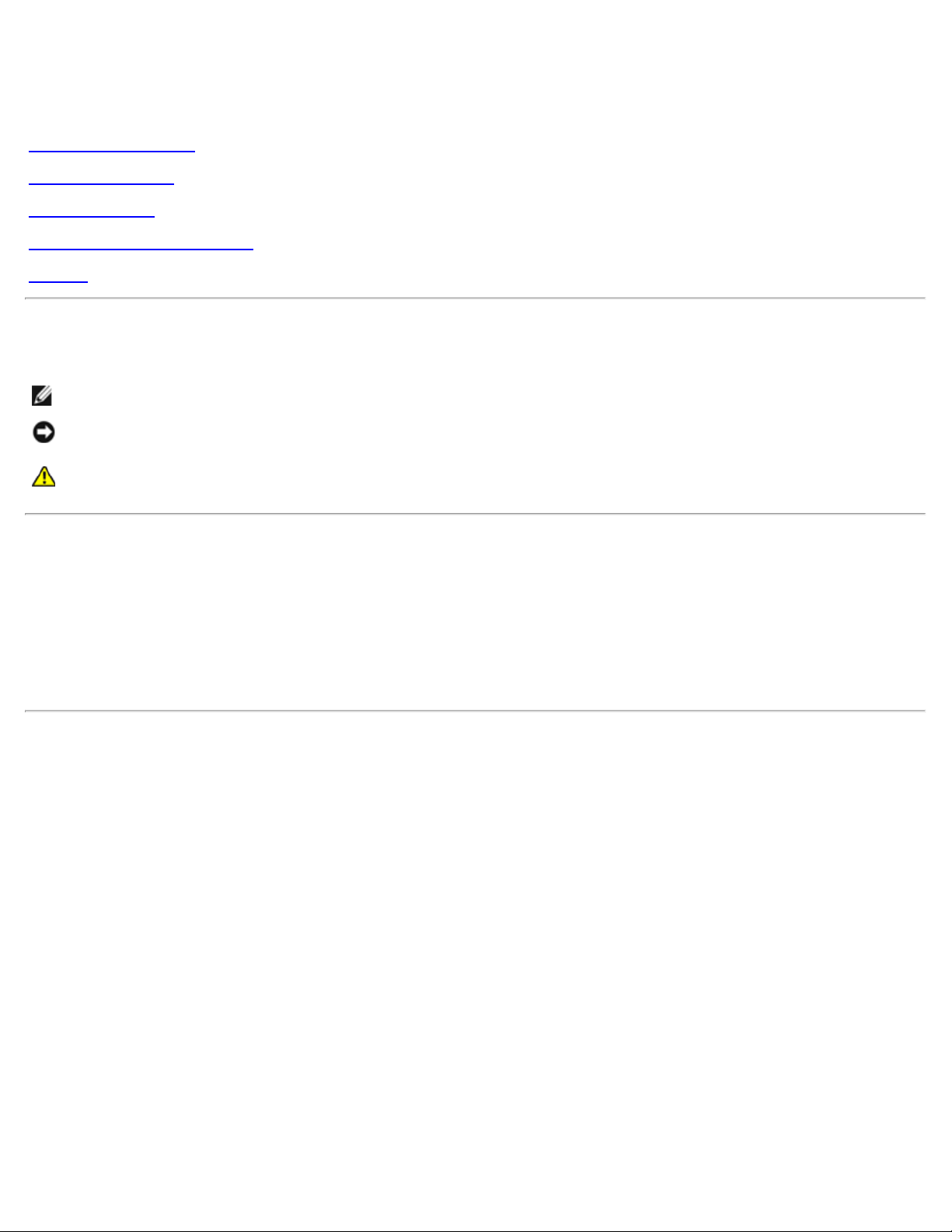
Dell 1908FP-BLK Flat Panel Monitor User's Guide
Przewodnik użytkownika monitora płaskiego Dell™
1908FP-BLK
Informacje o monitorze
Ustawianie monitora
Obsługa monitora
Wykrywanie i usuwanie usterek
Dodatek
Uwagi, pouczenia i ostrzeżenia
UWAGA: UWAGA oznacza ważną informację, która może pomóc w lepszym wykorzystaniu komputera.
POUCZENIE: POUCZENIE oznacza potencjalne niebezpieczeństwo dla sprzętu lub niebezpieczeństwo utraty danych i
wskazuje sposób rozwiązania problemu.
OSTRZEŻENIE: OSTRZEŻENIE oznacza potencjalną możliwość zniszczenia własności, odniesienia obrażeń
osobistych lub śmierci.
Informacje zawarte w tym dokumencie mogą zostać zmienione bez wcześniejszego powiadomienia.
© 2008 Dell Inc. Wszelkie prawa zastrzeżone.
Powielanie w jakikolwiek sposób bez pisemnej zgody Dell Inc. jest surowo zabronione.
Znaki towarowe wykorzystane w niniejszym tekście: Dell oraz logo Dell to znaki towarowe Dell Inc; Microsoft, Windows i Windows NT to zastrzeżone
znaki towarowe Microsoft Corporation; Adobe to znak towarowy Adobe Systems Incorporated, który może być zastrzeżony w niektórych
jurysdykcjach. ENERGY STAR to zastrzeżony znak towarowy U.S. Environmental Protection Agency. Jako partner ENERGY STAR, firma Dell Inc.
stwierdziła, że produkt ten spełnia wytyczne ENERGY STAR dotyczące efektywności energetycznej.
W dokumencie mogą być użyte inne znaki towarowe i nazwy handlowe, w odniesieniu do jednostek roszczących sobie prawo do marki i nazw lub
produktów tych jednostek. Dell Inc. nie rości sobie prawa do żadnych zastrzeżonych znaków towarowych i nazw handlowych, innych niż jej własne.
Model 1908FPt, 1908FPf, 1908FPb
Wrzesień 2008 Rev. A00
file:///T|/htdocs/monitors/1908WFP/1908FPBL/po/ug/index.htm[11/8/2012 2:23:11 PM]
Page 2
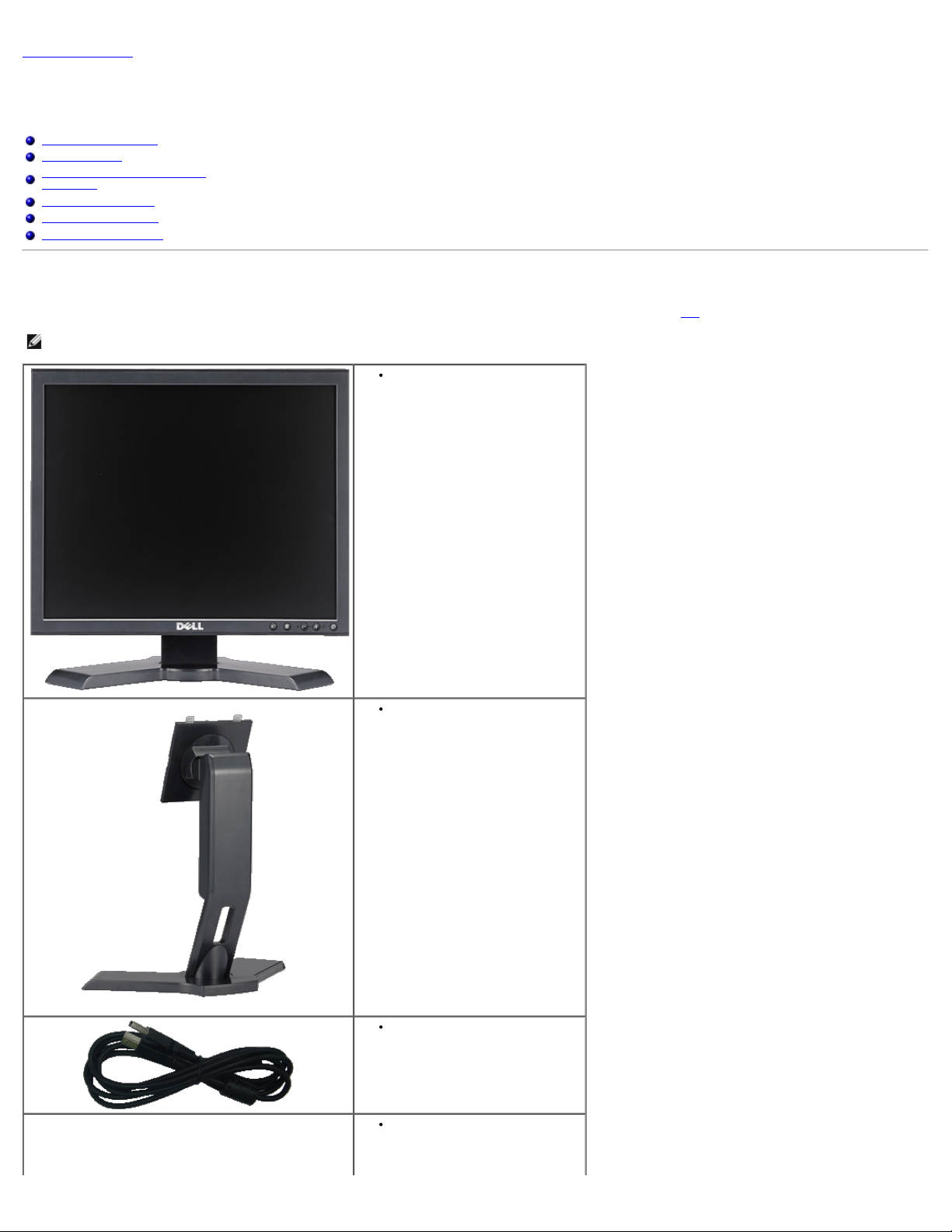
Informacje o monitorze:Przewodnik użytkownika monitora płaskiego Dell 1908FP-BLK
Powrót do spisu tresci
Informacje o monitorze
Przewodnik użytkownika monitora płaskiego Dell™ 1908FP-BLK
Zawartość opakowania
Cechy produktu
Identyfikacja części i elementów
sterowania
Specyfikacje monitora
Zdolność Plug and Play
Przewodnik konserwacji
Zawartość opakowania
Monitor dostarczany jest z elementami pokazanymi poniżej. Sprawdź, czy otrzymałeś wszystkie elementy i skontaktuj się z firmą Dell, jeżeli czegoś brakuje.
UWAGA: Niektóre pozycje mogą być opcjonalne i mogą nie być dostarczane z Twoim monitorem. Niektóre funkcje i nośniki mogą być niedostępne w niektórych krajach.
Monitor z podstawą
Podstawa
Kabel przesyłania danych USB
Kabel zasilania
file:///T|/htdocs/monitors/1908WFP/1908FPBL/po/ug/about.htm[11/8/2012 2:23:28 PM]
Page 3
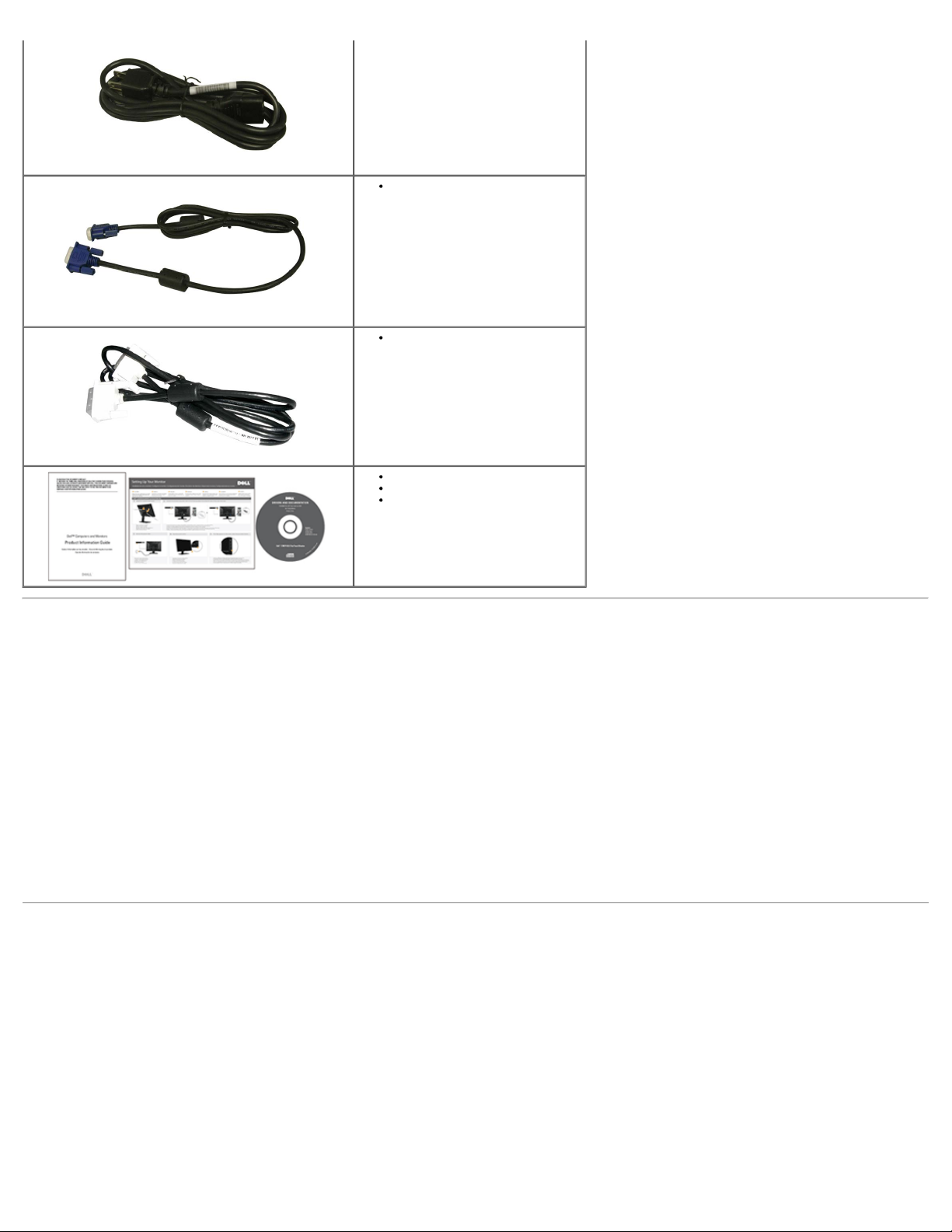
Informacje o monitorze:Przewodnik użytkownika monitora płaskiego Dell 1908FP-BLK
Kabel VGA
Kabel DVI
Nośnik Sterowniki i dokumentacja
Przewodnik szybkiej instalacji
Informacje dotyczące bezpieczeństwa
Cechy produktu
Monitor płaski Dell™ 1908FP-BLK posiada matrycę aktywną, z tranzystorów cienkowarstwowych (TFT) i jest monitorem ciekłokrystalicznym (LCD). Funkcje monitora obejmują
■ Ekran wyświetlania o przekątnej 19 cale (481.9 mm). (pomiar po przekątnej).
■ Rozdzielczość 1280 x 1024 wraz z obsługą pełnoekranową dla mniejszych rozdzielczości.
■ Możliwość nachylenia, obrócenia i wysunięcia w pionie.
■ Zdejmowana podstawka i otwory montażowe VESA 100 mm zapewniające elastyczność montażu.
■ Funkcja Plug and play jeżeli jest obsługiwana przez system.
■ Regulacja za pomocą menu ekranowego (OSD) ułatwiająca konfigurację i optymalizację ustawień.
■ Płyta CD z dokumentacją zawiera liki informacji (INF), plik dopasowania kolorów (ICM) oraz dokumentacją produktów.
■ Funkcja oszczędzania energii celu zapewnienia zgodności z normą Energy Star.
■ Gniado blokady bezpieczeństwa.
■ Dostosowany do zarządzania majątkiem.
Identyfikacja części i elementów sterowania
Widok z przodu
file:///T|/htdocs/monitors/1908WFP/1908FPBL/po/ug/about.htm[11/8/2012 2:23:28 PM]
Page 4
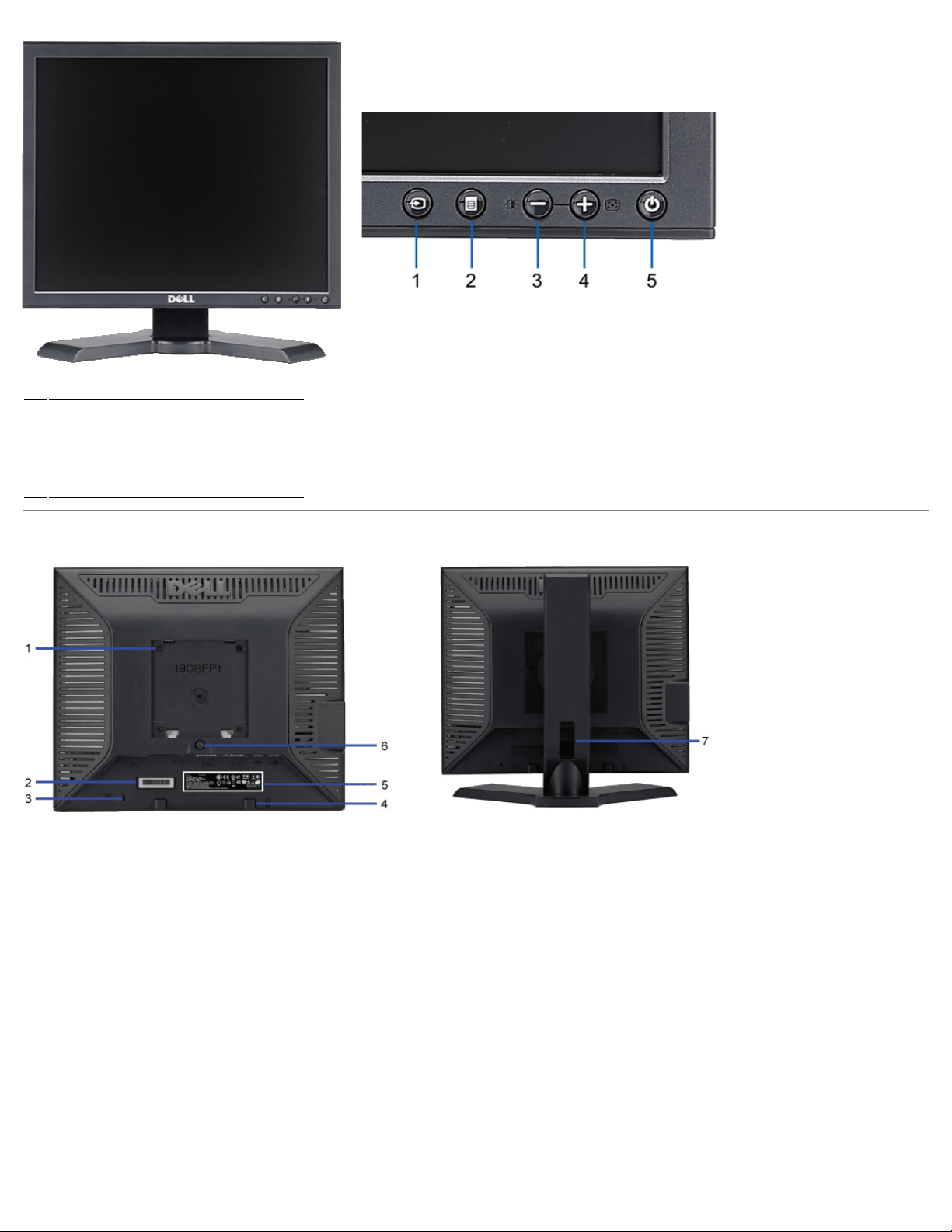
Informacje o monitorze:Przewodnik użytkownika monitora płaskiego Dell 1908FP-BLK
Front View Elementy sterowania na panelu przednim
1 Video Wybór wejścia
2 Menu OSD / przycisk wyboru
3 Przycisk Jasność i kontrast/w dół (- )
4 Przycisk automatycznej regulacji/w górę (+)
5 Przycisk zasilania (ze wskaźnikiem zasilania)
Widok z tyłu
Widok z tyłu Widok od tyłu monitora ze stojakiem
Otwory montażowe VESA (100mm)
1
(z tyłu podłączonej płyty podstawy)
Etykieta numeru seryjnego z kodem
2
kreskowym
3 Gniazdo blokady zabezpieczenia Blokada zabezpieczenia z gniazdem pomaga w zabezpieczeniu monitora.
Wsporniki montażowe panela Dell
4
Sound Bar
5 Etykieta z oznaczeniami prawnymi Wymienia zatwierdzenia prawne.
6 Przycisk odłączania podstawy Naciśnięcie tego przycisku zwalnia podstawę.
7 Otwór prowadzenia kabli Umieszczenie kabli w tym otworze, pomaga w zorganizowaniu ich przebiegu.
Do montażu monitora.
Zawiera informacje wymagane podczas kontaktowania się z firmą Dell, w celu
uzyskania pomocy technicznej.
Do podłączania opcjonalnego panela Dell Sound bar.
Widok z boku
file:///T|/htdocs/monitors/1908WFP/1908FPBL/po/ug/about.htm[11/8/2012 2:23:28 PM]
Page 5
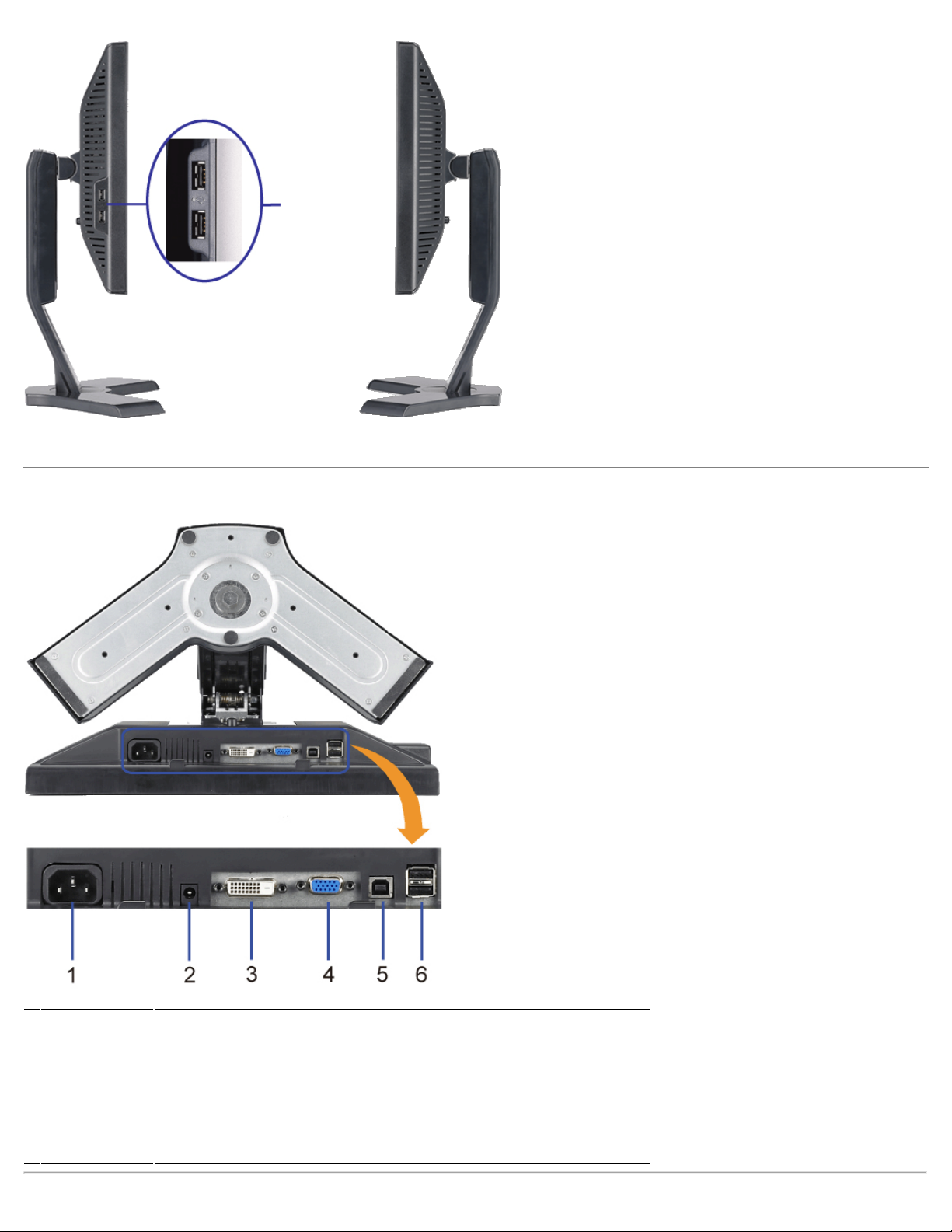
Informacje o monitorze:Przewodnik użytkownika monitora płaskiego Dell 1908FP-BLK
Lewa strona Prawa strona
Złącza USB
(pobieranie
danych)
Widok z dołu
Widok z dołu
1 Złącze zasilania Do podłączania kabla zasilającego.
Złącze zasilania
2
panela Dell
Soundbar
3 Złącze DVI Do podłączania kabla DVI komputera.
4 Złącze VGA Do podłączania kabla VGA komputera.
Złącze USB do
5
wysyłania danych
6 Złącze USB Do podłączania posiadanych urządzeń USB.
file:///T|/htdocs/monitors/1908WFP/1908FPBL/po/ug/about.htm[11/8/2012 2:23:28 PM]
Do podłączania przewodu zasilającego do panela Soundbar (opcjonalny).
Do łączenia monitora z komputerem, poprzez dostarczony z monitorem kabel USB. Po
podłączeniu tego kabla, można korzystać ze złączy USB z boku i z dołu monitora.
Page 6
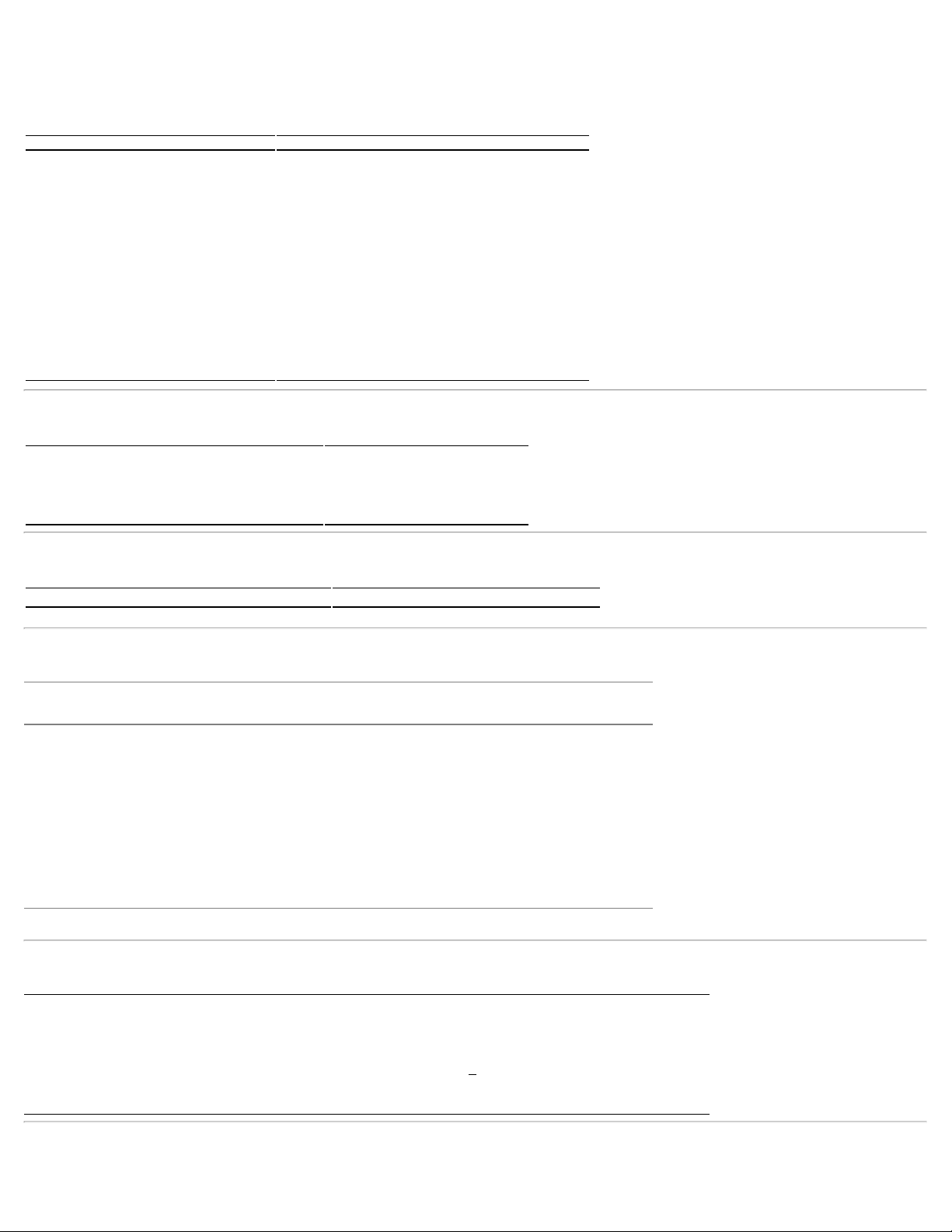
Informacje o monitorze:Przewodnik użytkownika monitora płaskiego Dell 1908FP-BLK
Specyfikacje monitora
Dane techniczne panelu płaskiego
Model 1908FP-BLK
Typ ekranu Aktywna matryca - TFT LCD
Typ panelu TN
Wymiary ekranu 19 cali (19-calowy widzialny rozmiar obrazu)
Wstępnie ustawiony obszar wyświetlania:
W poziomie 380 mm (14,96 cala)
W pionie 300 mm (11,81 cala)
Rozstaw pikseli 0,294 mm
Kąt widzenia typowy 160° (w pionie), typowy 160° (w poziomie)
Luminancja wyjścia
Współczynnik kontrastu 800 do 1 (typowy)
Powłoka powierzchni ekranu Przeciwodblaskowa z utwardzeniem 3H
Podświetlenie System podświetlenia krawędziowego CCFL (4)
Czas odpowiedzi Typowy 5ms
300 CD/m
Rozdzielczość
Poziomy zakres skanowania 30 kHz do 81 kHz (automatyczne)
Pionowy zakres skanowania 56 Hz do 76 Hz (automatyczne)
Optymalna, wstępnie skonfigurowana rozdzielczość 1280 x 1024 przy 60 Hz
Najwyższa, wstępnie skonfigurowana rozdzielczość 1280 x 1024 przy 75 Hz
2
(typowa)
Obsługiwane Tryby Video
recursos de exibição de vídeo (reprodução DVI) 480p/576p/720p (Obsługa HDCP)
Wstępnie skonfigurowane tryby wyświetlania
Tryb wyświetlania
VESA, 720 x 400 31.5 70.0 28.3 -/+
VESA, 640 x 480 31.5 60.0 25.2 -/VESA, 640 x 480 37.5 75.0 31.5 -/VESA, 800 x 600 37.9 60.0 40.0 +/+
VESA, 800 x 600 46.9 75.0 49.5 +/+
VESA, 1024 x 768 48.4 60.0 65.0 -/VESA, 1024 x 768 60.0 75.0 78.8 +/+
VESA, 1152 x 864 67.5 75.0 108.0 +/+
VESA, 1280 x 1024 64.0 60.0 108.0 +/+
VESA, 1280 x 1024 80.0 75.0 135.0 +/+
Częstotliwość
pozioma (kHz)
Częstotliwość
pionowa (Hz)
Zegar pikseli
(MHz)
Polaryzacja
synchronizacji
(pozioma/pionowa)
Parametry elektryczne
Sygnały wejścia video Analogowy RGB, 0,7 Woltów +/-5%, biegunowość dodatnia przy impedancji wejścia 75
Sygnały wejścia synchronizacji Oddzielna synchronizacja pozioma i pionowa, bezbiegunowy poziom TTL, SOG (Composite
Napięcie wejścia prądu zmiennego /
częstotliwość/ prąd
Uderzenie prądowe 120 V: 42 A (maks.)
omów
Cyfrowy DVI- D TMDS, 600 mV dla każdej linii różnicowej, biegunowość dodatnia przy
impedancji wejścia 50 omów
SYNC przy zielonym)
Prąd zmienny 100 do 240 V / 50 lub 60 Hz +
240 V: 80 A (maks.)
3 Hz / 1,5A (maks.)
Charakterystyki fizyczne
file:///T|/htdocs/monitors/1908WFP/1908FPBL/po/ug/about.htm[11/8/2012 2:23:28 PM]
Page 7
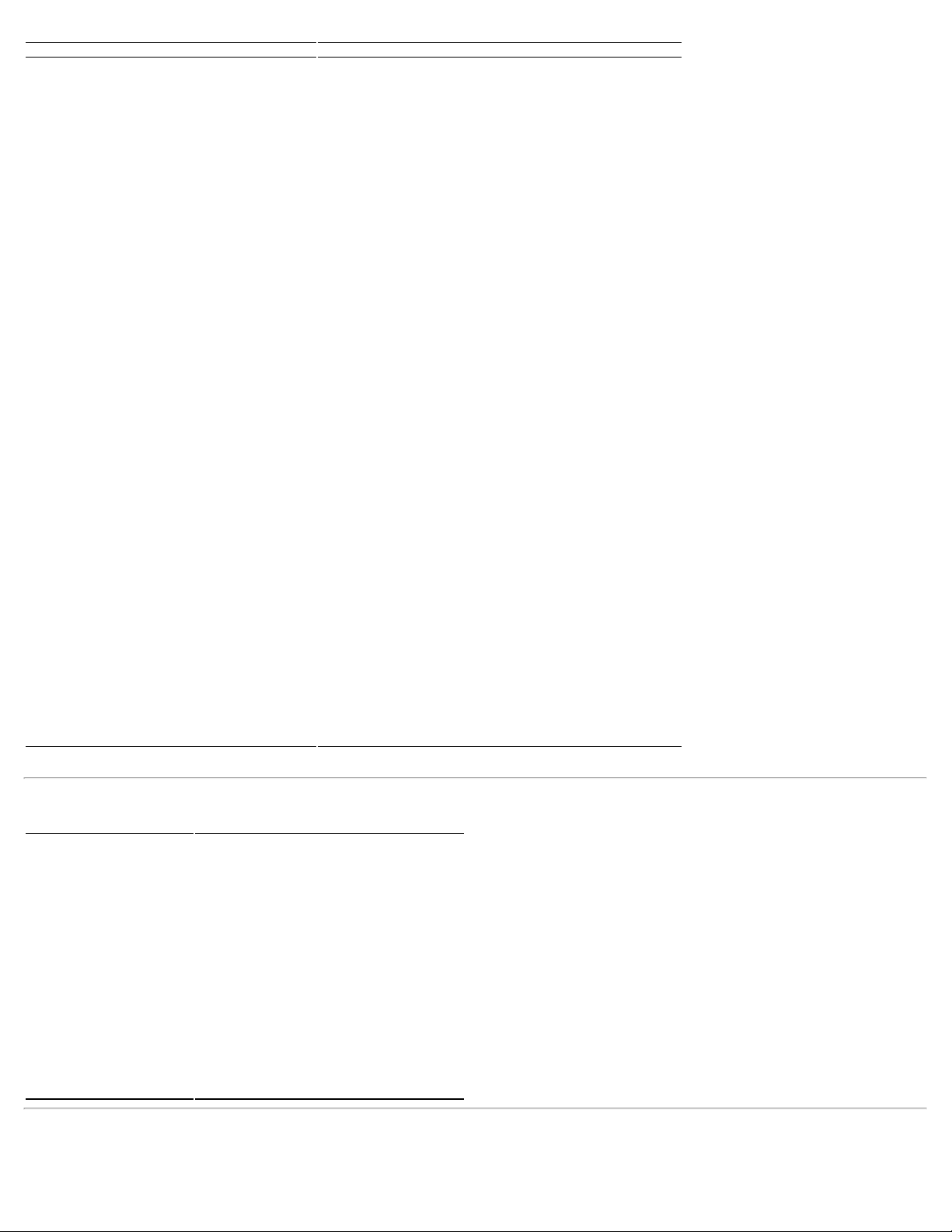
Informacje o monitorze:Przewodnik użytkownika monitora płaskiego Dell 1908FP-BLK
Jeśli w komputerze zainstalowana jest karta graficzna lub oprogramowanie zgodne z VESA DPM™, monitor automatycznie zmniejsza zużycie energii, gdy nie jest używany.
Model 1908FP-BLK
Typ złącza 15-pinowe D-subminiaturowe, złącze niebieskie; DVI-D, złącze białe
Typ kabla sygnałowego Cyfrowy: Odłączalny, DVI-D, stałe szpilki złącza, po dostarczeniu
Wymiary (z podstawą):
Wysokość (maksymalnie obniżony)
Wysokość (maksymalne wysunięcie)
Szerokość
Głębokość
Wymiary: (bez podstawy)
Wysokość
Szerokość
Głębokość
Wymiary podstawy:
Wysokość (maksymalnie obniżony)
Wysokość (maksymalne wysunięcie)
Szerokość
Głębokość
Waga:
odłączony od monitora
Analogowy: Odłączalny, D-Sub, 15-pinowe, podłączony do monitora po
dostarczeniu
14,26 cala (362,6 mm)
19,39 cala (492,6 mm)
16,15 cala (410,1 mm)
7,17 cala (182,0 mm)
13,31 cala (338,1 mm)
16,15 cala (410,1 mm)
2,59 cala (65,9 mm)
13,69 cala (347,7 mm)
15,39 cala (391,0 mm)
13,29 cala (337,6 mm)
7,17 cala (182,0 mm)
Waga z opakowaniem
Waga z podstawą i kablami
Waga bez podstawy
(Do montażu ściennego lub montażu VESA - bez kabli)
Waga podstawy 3,53 funta (1,6 kg)
16,65 funta (7,1 kg)
12,12 funta (5,5 kg)
8,59 funta (3,9 kg)
Charakterystyka środowiskowa
Temperatura:
Działanie
Wyłączenie
Wilgotność:
Działanie
Wyłączenie
Wysokość geograficzna:
Działanie
Wyłączenie
Rozpraszanie ciepła 204,86 BTU/godzinę (maksymalne)
5° do 35°C (41° do 95°F)
Przechowywanie: -20° do 60°C (-4° do 140°F)
Przenoszenie: -20° do 60°C (-4° do 60,00°C)
10% do 80% (bez kondensacji)
Przechowywanie: 5% do 90% (bez kondensacji)
Przenoszenie: 5% do 90% (bez kondensacji)
Maksymalnie 3657,6m (12.000 stóp)
Maksymalnie 12192 m (40000 stóp)
102,43 BTU/godzinę (typowe)
Tryby zarządzania energią
file:///T|/htdocs/monitors/1908WFP/1908FPBL/po/ug/about.htm[11/8/2012 2:23:28 PM]
Page 8
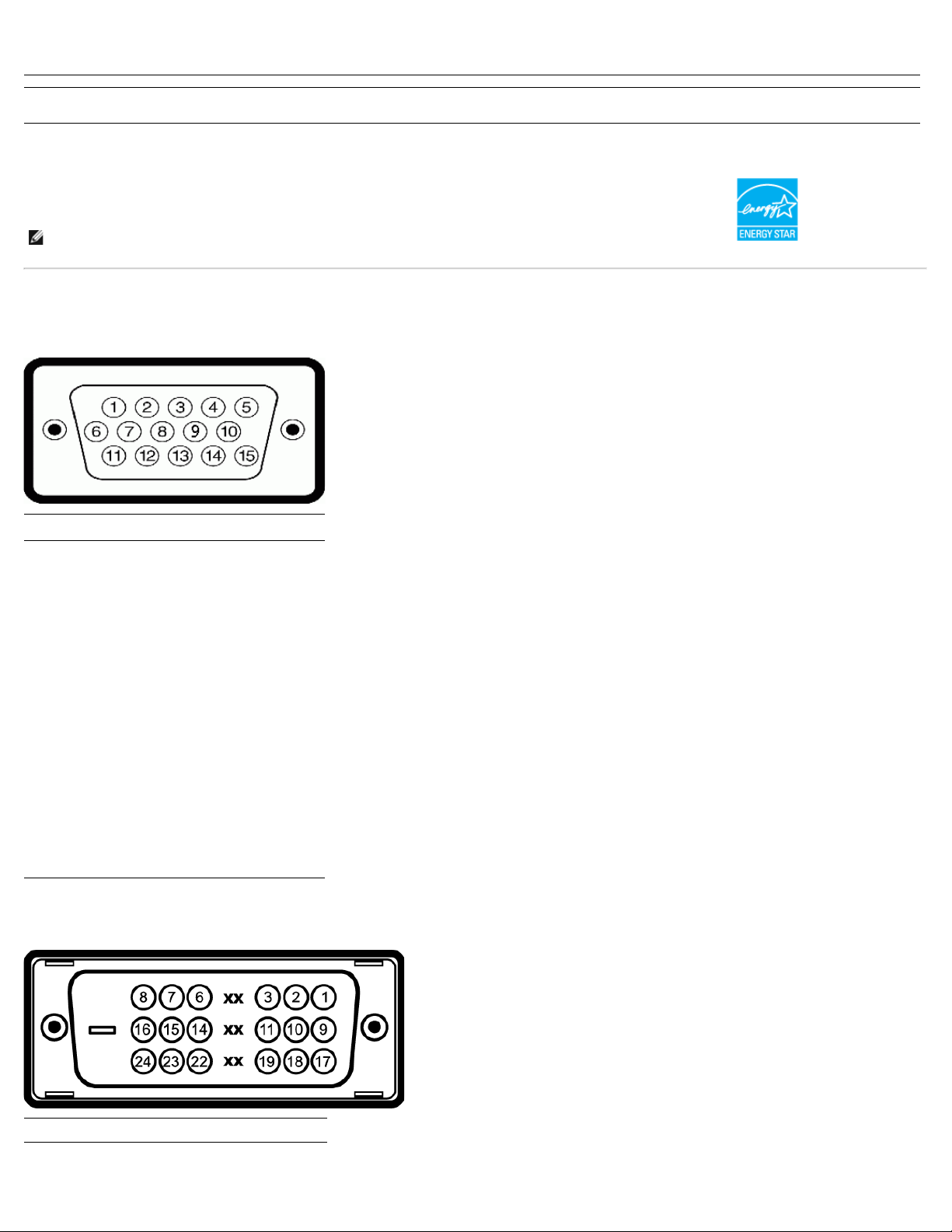
Informacje o monitorze:Przewodnik użytkownika monitora płaskiego Dell 1908FP-BLK
Określa się to jako tryb oszczędzania energii. Monitor automatycznie wznawia działanie, po wykryciu przez komputer sygnału wejścia z klawiatury, myszy lub innych urządzeń
2 T.M.D.S. Data 2+
wejścia. Następująca tabela pokazuje zużycie energii i sygnały tej automatycznej funkcji oszczędzania energii:
Tryby VESA Synchronizacja pozioma Synchronizacja pionowa Video Wskaźnik zasilania Zużycie energii
Normalne działanie Aktywny Aktywny Aktywny Zielony 30W (typowe)/60 W (maksymalnie)
Tryb wyłączenia aktywności Nieaktywny Nieaktywny Wygaszony Bursztynowy Mniej niż 2 W
Przełączenie wyłączenia - - - Wyłączony Mniej niż 1 W
Wejście analogowe w trybie oszczędzania energii. Naciśnij przycisk zasilania komputera lub dowolny przycisk na klawiaturze albo przesuń mysz
ALBO
Wejście cyfrowe w trybie oszczędzania energii. Naciśnij przycisk zasilania komputera lub dowolny przycisk na klawiaturze albo przesuń mysz
UWAGA: Ten monitor jest zgodny ze standardem ENERGY STAR® oraz kompatybilny ze standardami zarządzania energią TCO '99.
* erowe zużycie energii w trybie OFF (WYŁĄCZENIE), można osiągnąć jedynie poprzez odłączenie od monitora głównego kabla zasilania.
Przydział pinów
Złącze VGA
Numer
15-pin Side of the Connected Signal Cable
styku
1 Video - czerwony
2 Video - zielony
3 Video - niebieski
4 Uziemienie
5 test automatyczny
6 Uziemienie - czerwony
7 Uziemienie - zielony
8 Uziemienie - niebieski
9 DDC +5V
10 Uziemienie
11 Uziemienie
12 Dane DDC
13 Synchronizacja pozioma
14 Synchronizacja pionowa
15 Zegar DDC
Złącze VGA
Numer
styku
1 T.M.D.S. Data 2-
file:///T|/htdocs/monitors/1908WFP/1908FPBL/po/ug/about.htm[11/8/2012 2:23:28 PM]
24-pin Side of the Connected Signal Cable
Page 9
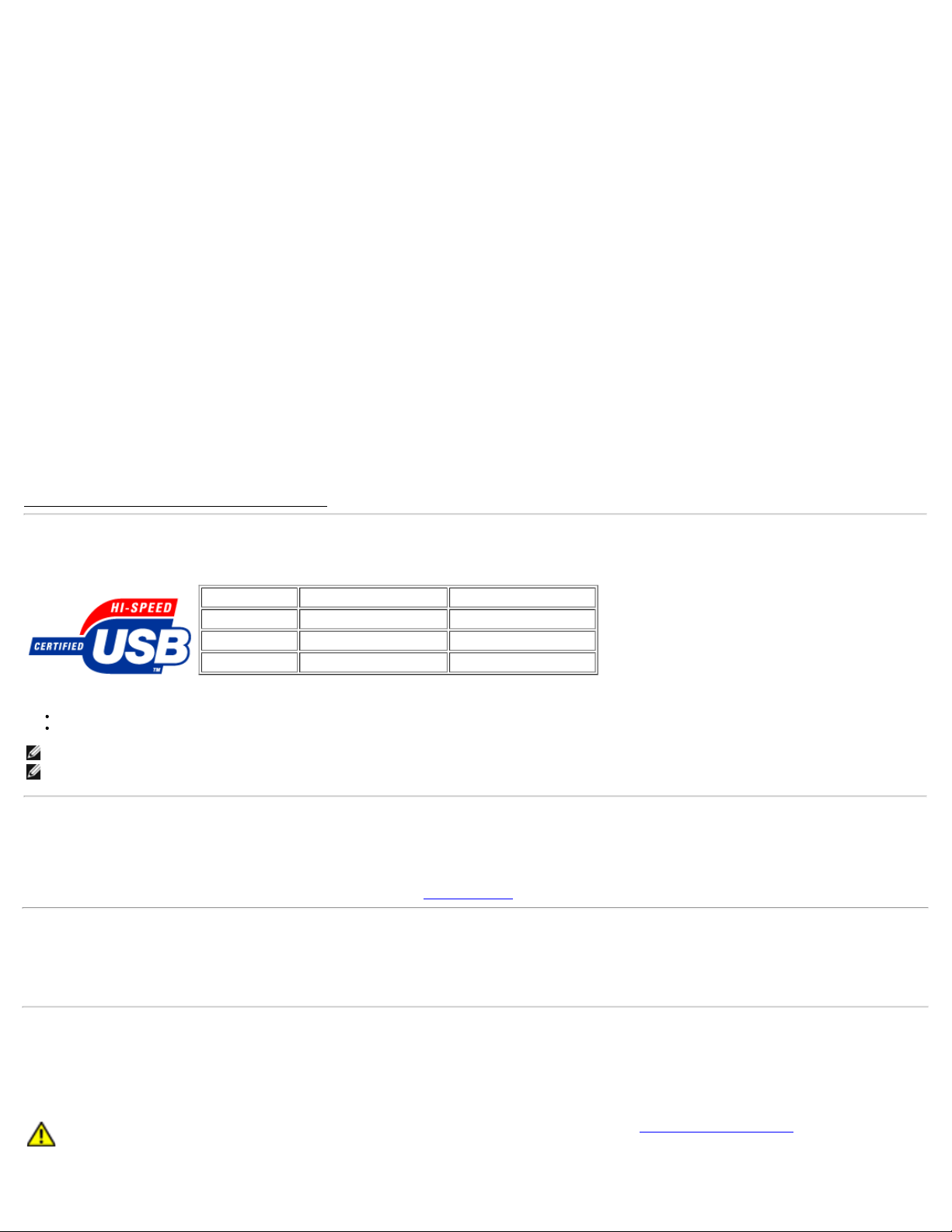
Informacje o monitorze:Przewodnik użytkownika monitora płaskiego Dell 1908FP-BLK
3
4
5
6
7
8
9 T.M.D.S. Data 110 T.M.D.S. Data 1+
11
12
13
14
15
16
17 T.M.D.S. Data 018 T.M.D.S. Data 0 Shield
19
20
21
22
23
24
T.M.D.S. Data 2 Ekran
Brak połączenia
Brak połączenia
Zegar DDC
Dane DDC
Brak połączenia
T.M.D.S. Data 1 Ekran
Brak połączenia
Brak połączenia
Zasilanie +5V
test automatyczny
Detekcja podłączania podczas pracy
T.M.D.S. Data 0 Ekran
Brak połączenia
Brak połączenia
T.M.D.S. Ekran zegara
T.M.D.S. Zegar +
T.M.D.S. Zegar -
Interfejs USB (Universal Serial Bus) [Uniwersalna magistrala szeregowa]
Ten monitor obsługuje wysokiej szybkości, certyfikowany interfejs USB 2.0.
Szybkość transmisji danych Zużycie energii
Wysoka szybkość 480 Mbps 2,5 W (maks., każdy port)
Pełna szybkość 12 Mbps 2,5 W (maks., każdy port)
Niska szybkość 1,5 Mbps 2,5 W (maks., każdy port)
Porty USB:
1 upstream (przesyłanie danych) - z tyłu
4 downstream (pobieranie danych) - 2 z tyłu; 2 z lewej strony
Uwaga: Działanie USB 2.0, wymaga komputera obsługującego standard 2.0.
Uwaga: Interfejs USB monitora działa WYŁĄCZNIE przy WŁĄCZONYM (ON) zasilaniu monitora (lub w trybie oszczędzania energii). WYŁĄCZENIE a następnie WŁĄCZENIE
monitora, spowoduje ponowne przenumerowanie interfejsu USB; normalne funkcjonowanie dołączonych urządzeń peryferyjnych będzie możliwe po kilku sekundach.
Zdolność Plug and Play
Monitor może być zainstalowany w każdym systemie zgodnym ze standardem Plug and Play. Monitor automatycznie przekazuje do komputera informacje EDID (Extended Display
Identification Data [Rozszerzone dane identyfikacji monitora]) za pomocą protokołów DDC (Display Data Channel [Kanał danych monitora]), tak aby system mógł skonfigurować
się automatycznie oraz zoptymalizować ustawienia monitora.Większość czynności instalacyjnych monitora jest automatyczna; w razie potrzeby, można wybrać inne ustawienia.
Więcej informacji na temat zmiany ustawień monitora można znaleźć w sekcji Obsługa monitora
Jakość monitora LCD i zasady dotyczące pikseli
Podczas procesu wytwarzania monitorów LCD, może się zdarzyć, że jeden lub więcej pikseli utrwali się w niezmienionym stanie, są jednak trudne do zobaczenia i nie wpływają na
jakość i użyteczność wyświetlacza. Dalsze informacje dotyczące jakości monitorów Dell i zasad dotyczących pikseli, znajdują się na stronie pomocy technicznej Dell, pod adresem:
support.dell.com
.
Przewodnik konserwacji
Czyszczenie monitora
OSTRZEŻENIE: Przed przystąpieniem do czyszczenia monitora, należy przeczytać i zastosować się do instrukcji bezpieczeństwa .
OSTRZEŻENIE: Przed rozpoczęciem czyszczenia monitora, należy odłączyć kabel zasilający monitora od gniazda zasilania.
file:///T|/htdocs/monitors/1908WFP/1908FPBL/po/ug/about.htm[11/8/2012 2:23:28 PM]
Page 10
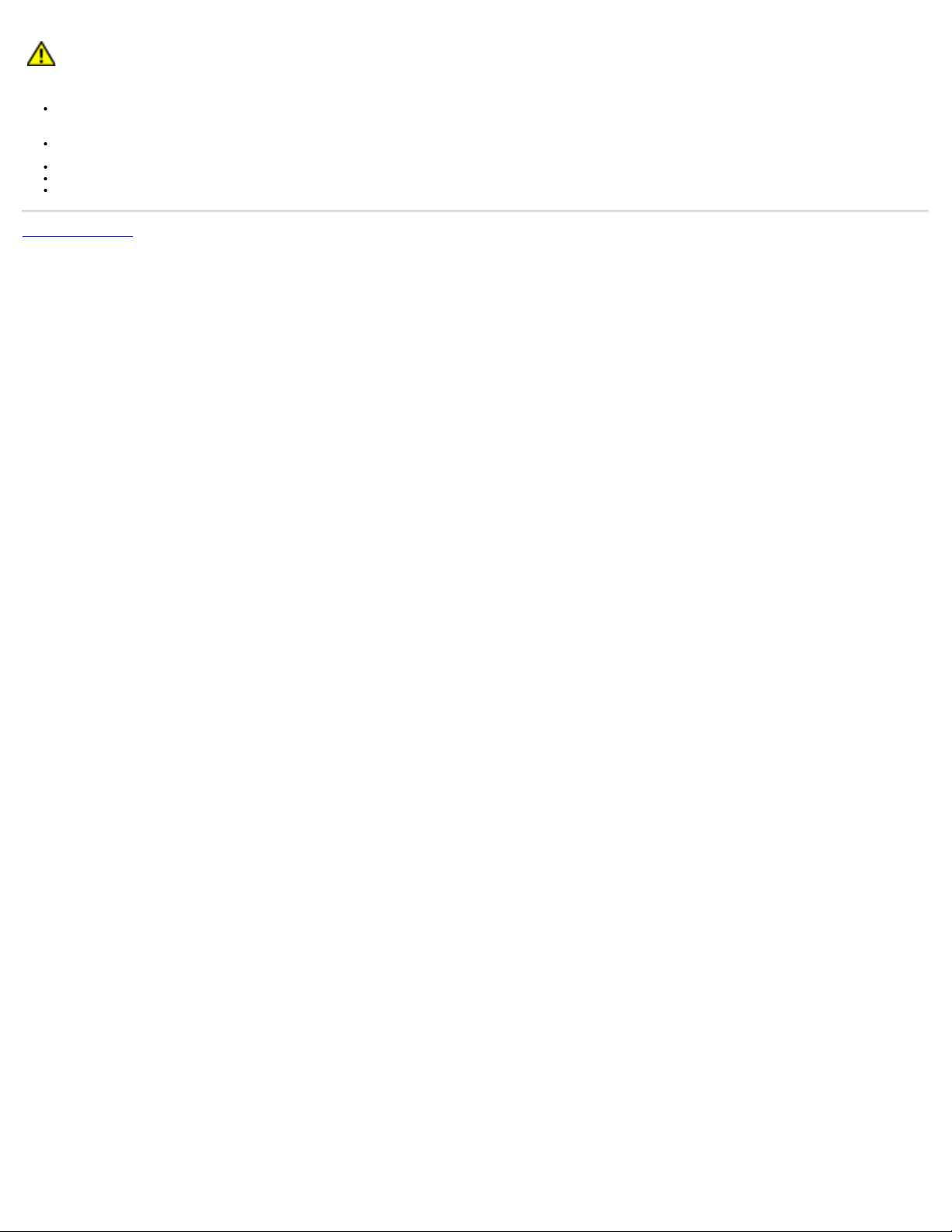
Informacje o monitorze:Przewodnik użytkownika monitora płaskiego Dell 1908FP-BLK
W czasie rozpakowywania, czyszczenia lub przenoszenia monitora, należy postępować zgodnie z instrukcjami podanymi poniżej:
Do czyszczenia ekranu antystatycznego, należy używać lekko zwilżonej w wodzie, miękkiej, czystej szmatki. Jeśli to możliwe, należy używać specjalnych materiałów do
czyszczenia ekranu lub środków odpowiednich do czyszczenia powierzchni antystatycznych. Nie należy stosować benzenu, rozpuszczalników, amoniaku, materiałów o
własnościach ściernych lub sprężonego powietrza.
Do czyszczenia monitora stosować ciepłą, lekko zwilżoną szmatkę. Unikać stosowania jakichkolwiek detergentów, ponieważ mogą one pozostawiać mleczny nalot na
monitorze.
W przypadku zauważenia białego proszku w czasie rozpakowywania monitora, zetrzeć go za pomocą ściereczki.
Monitor należy obsługiwać ostrożnie, ponieważ rysy są bardziej widoczne a ciemnej niż na jasnej obudowie.
Aby zachować najlepszą jakość obrazu monitora, należy używać dynamicznie zmieniającego się wygaszacza ekranu i wyłączać zasilanie monitora, gdy nie jest on używany
Powrót do spisu tresci
file:///T|/htdocs/monitors/1908WFP/1908FPBL/po/ug/about.htm[11/8/2012 2:23:28 PM]
Page 11

Ustawianie monitora:Przewodnik użytkownika monitora płaskiego Dell 1908FP-BLK
Powrót do spisu tresci
Ustawianie monitora
Przewodnik użytkownika monitora płaskiego Dell™ 1908FP-BLK
Podłączanie podstawy
Podłączanie monitora
Organizacja kabli
Montaż Soundbar (opcja)
Odłączanie podstawy
Mocowanie ścienne (wyposażenie dodatkowe)
Podłączanie podstawy
UWAGA: W momencie dostawy od producenta podstawa jest odłączona od monitora.
1. Zdejmij pokrywę i ustaw na nie monitor.
2. Dopasuj dwa zaczepy w górnej części podstawy do rowka z tyłu monitora.
3. Naciśnij podstawę, aż do zaskoczenia na miejsce.
Podłączanie monitora
OSTRZEŻENIE: Przed rozpoczęciem wykonywania opisanych w tej części procedur, należy zastosować się do instrukcji bezpieczeństwa.
W celu podłączenia monitora do komputera należy wykonać poniższe kroki/instrukcje:
1. Wyłączyć komputer i odłączyć kabel zasilający.
2. Podłącz białe (cyfrowe DVI-D) lub niebieskie (analogowe VGA) złącze kabla wyświetlacza do odpowiedniego portu wideo z tyłu komputera. Nie używaj obu kabli
dla tego samego komputera. Obu kabli można używać tylko wtedy, gdy są podłączone do dwóch różnych komputerów z odpowiednimi systemami wideo.
Podłączanie białego kabla DVI
Podłączanie niebieskiego kabla VGA
file:///T|/htdocs/monitors/1908WFP/1908FPBL/po/ug/setup.htm[11/8/2012 2:23:36 PM]
Page 12

Ustawianie monitora:Przewodnik użytkownika monitora płaskiego Dell 1908FP-BLK
UWAGA: Grafiki są przedstawione wyłącznie w celu zobrazowania. Wygląd komputera może być inny.
Organizacja kabli
Po podłączeniu do monitora i komputera wszystkich niezbędnych kabli, (Patrz Podłączanie monitora , w celu uzyskania informacji o podłączaniu kabli) wykorzystaj
uchwyt kabli do starannego uporządkowania przebiegu wszystkich kabli, zgodnie z ilustracją powyżej.
Montaż Soundbar (opcja)
file:///T|/htdocs/monitors/1908WFP/1908FPBL/po/ug/setup.htm[11/8/2012 2:23:36 PM]
Page 13

Ustawianie monitora:Przewodnik użytkownika monitora płaskiego Dell 1908FP-BLK
POUCZENIE: Nie należy stosować z żadnym innym urządzeniem niż Dell Soundbar.
1. Podłącz panel Soundbar, wyrównując ze sobą dwa gniazda z dwoma zaczepami, znajdujące się wzdłuż dolnej tylnej krawędzi monitora.
2. Wsuń panel Soundbar w lewo, aż do zaskoczenia na miejsce.
3.
Podłącz panel soundbar do złącza zasilania Dell Soundbar (Szczegółowe informacje znajdują się Widok z dołu)
4. Podłącz jasnozieloną wtykę mini stereo z tylnej części panela Soundbar do gniazda wyjścia audio komputera.
Odłączanie podstawy
UWAGA: W celu zapobieżenia powstawaniu zarysowań na ekranie LCD w czasie wyjmowania go ze stojaka zapewnić, że monitor umieszczony zostanie na czystej
powierzchni.
Usuwanie stojaka:
1. Nacisnąć i przytrzymać przycisku zwolnienia stojaka.
2. Podnieść stojak do góry i wyciągnąć z monitora.
Mocowanie ścienne (wyposażenie dodatkowe)
file:///T|/htdocs/monitors/1908WFP/1908FPBL/po/ug/setup.htm[11/8/2012 2:23:36 PM]
Page 14

Ustawianie monitora:Przewodnik użytkownika monitora płaskiego Dell 1908FP-BLK
(Wielkość śruby: M4 x 10 mm).
Patrz instrukcja dostarczana z podstawowym zestawem montażowym zgodnym z VESA.
1. Ustaw panel monitora na miękkiej szmatce lub poduszce na stabilnym, płaskim stole.
2. Usuwanie stojaka
3. Za pomocą wkrętaka wykręć cztery wkręty mocujące plastikową pokrywę.
4. Przymocuj uchwyt montażowy z zestawu do montażu ściennego do monitora LCD.
5. Przymocuj monitor LCD do ściany, zgodnie z instrukcją zestawu do montażu ściennego.
UWAGA: Stosować tylko ze wspornikami do montażu ściennego wymienionymi na liście UL o minimalnej masie/nośności 4,36 kg. .
Powrót do spisu tresci
file:///T|/htdocs/monitors/1908WFP/1908FPBL/po/ug/setup.htm[11/8/2012 2:23:36 PM]
Page 15

Obsługa monitora:Przewodnik użytkownika monitora płaskiego Dell 1908FP-BLK
Powrót do spisu tresci
Obsługa monitora
Przewodnik użytkownika monitora płaskiego Dell™ 1908FP-BLK
Korzystanie elementów sterowania na panelu czołowym
Menu ekranowe (OSD)
Ustawianie optymalnej rozdzielczości
Używanie panela Dell Soundbar (opcjonalny)
Nachylanie, obracanie, wydłużanie w pionie
Zmiana obrotu monitora
Korzystanie elementów sterowania na panelu czołowym
Za pomocą przycisków sterowania z przodu monitora należy dostosować właściwości wyświetlanego obrazu. Podczas korzystania z tych przycisków w celu regulacji elementów sterowania na
wyświetlaczu OSD widoczne będą wartości liczbowe zmienianych właściwości.
Przycisk panelu
przedniego
Wybór wejścia
file:///T|/htdocs/monitors/1908WFP/1908FPBL/po/ug/operate.htm[11/8/2012 2:23:51 PM]
Użyj przycisk Wybór wejścia (Input Select), do wyboru pomiędzy dwoma różnymi sygnałami video, które można podłączyć do monitora.
Przy podłączeniu do jednego komputera kabli VGA i DVI, monitor ten wyświetla obraz automatycznie tak długo jak długo do wyjść VGA lub DVI
dostarczany jest sygnał video. Jeśli używane są wygaszacze ekranu, przy podłączeniu jednego wyświetlacza do dwóch komputerów, najlepiej jest
ustawić obydwa na wymagany czas. Każde poruszenie myszą najpierw uaktywnia wejście video.
UWAGA: Jeśli monitor nie wykryje sygnału video, na czarnym tle pojawi się pływające okno 'Dell Self-test Feature
Check (Autotest sprawdzenia funkcji monitora Dell)'. Poprzez użycie przycisku wyboru wejścia, wybierz wymagane
wejście do sprawdzenia jako wejście analogowe lub wejście cyfrowe. Jeśli monitor działa prawidłowo, po odłączeniu
kabla video od karty video zostanie wyświetlone okno dialogowe Dell Self-test Feature Check (Autotest sprawdzenia
funkcji monitora Dell).
Opis
lub
Page 16

Obsługa monitora:Przewodnik użytkownika monitora płaskiego Dell 1908FP-BLK
lub
Menu OSD / wybór
W dół (-) i w górę (+)
Jasność/kontrast
Automatyczna regulacja
Przycisk Menu służy do otwierania i wychodzenia z OSD (on-screen display [menu ekranowe]) oraz opuszczania menu i podmenu. Patrz Używanie OSD
Przyciski te służą do regulacji (zmniejszania/zwiększania zakresów) elementów menu OSD.
Użyj tego przycisku do uruchomienia menu Brightness/Contrast (Jasność/Kontrast).
Przycisk ten służy do uaktywniania automatycznych ustawień i regulacji. Podczas automatycznego dopasowywania monitora do bieżącego wejścia, na
ekranie wyświetlane jest następujące okno dialogowe:
Przycisk automatycznej regulacji , umożliwia automatyczne dopasowanie monitora do dochodzącego sygnału video. Po zastosowaniu automatycznej
regulacji, możliwe jest dalsze dostrajanie monitora, poprzez ustawienia elementów sterowania OSD Pixel Clock (Zegar pikseli) [Zgrubne]), Phase (Faza)
[Dokładne].
UWAGA: Automatyczna regulacja nie uaktywnia się po naciśnięciu przycisku przy braku aktywnego sygnału video lub podłączonych kabli.
Przycisk zasilania należy stosować do włączania i wyłączania monitora.
Zielony kolor światła wskaźnika oznacza, że monitor jest włączony i całkowicie sprawny. Pomarańczowy kolor wskaźnika oznacza tryb oszczędzania
energii.
.
Przycisk Zasilanie
(Power) i wskaźnik
zasilania
Menu ekranowe (OSD)
file:///T|/htdocs/monitors/1908WFP/1908FPBL/po/ug/operate.htm[11/8/2012 2:23:51 PM]
Page 17

Obsługa monitora:Przewodnik użytkownika monitora płaskiego Dell 1908FP-BLK
Dostęp do menu System
UWAGA: Po zmianie ustawień, a następnie kontynuuowaniu ustawień w innym menu lub wyjściu z menu OSD, monitor automatycznie zapisuje zmiany. Zmiany są również zapisywane po
zmianie ustawień i zaczekaniu na zakończenie wyświetlania menu OSD.
1. Naciśnij przycisk Menu, aby otworzyć menu OSD i wyświetlić główne menu.
Menu główne automatycznego wykrywania
wejścia analogowego (VGA)
Menu główne automatycznego wykrywania
lub
wejścia cyfrowego (DVI)
Menu główne dla wejścia analogowego (VGA) Menu główne dla wejścia cyfrowego (DVI)
file:///T|/htdocs/monitors/1908WFP/1908FPBL/po/ug/operate.htm[11/8/2012 2:23:51 PM]
Page 18

Obsługa monitora:Przewodnik użytkownika monitora płaskiego Dell 1908FP-BLK
lub
UWAGA: Funkcje Auto Adjust (Automatyczna regulacja), Positioning (Pozycjonowanie) i Image Settings (Ustawienia obrazu), są dostępne wyłącznie w
przypadku wykorzystywania złącza analogowego (VGA).
2. Naciskaj przyciski - oraz + w celu przechodzenia pomiędzy opcjami ustawień. Przy przechodzeniu z jednej ikony na inną, podświetlana jest nazwa opcji. Przedstawiona poniżej tabela zawiera
kompletną listę wszystkich opcji dostępnych dla monitora.
3. Naciśnij raz przycisk MENU, aby uaktywnić podświetloną opcję.
4. Naciśnij przycisk - albo + aby wybrać wymagany parametr.
5. Naciśnij MENU, aby przejść do paska suwaka, a następnie użyj przycisków - oraz +, zgodnie ze wskaźnikami w menu, aby przeprowadzić zmiany.
6. Naciśnij raz przycisk MENU, aby powrócić do menu głównego w celu wybrania innej opcji lub naciśnij przycisk MENU dwa lub trzy razy, aby opuścić menu OSD.
Ikona Menu i podmenu Opis
Wyjście (Exit) Wybierz w celu wyjścia z menu głównego
Jasność/Kontrast
(Brightness/Contrast)
Jasność (Brightness) reguluje luminancję podświetlenia.
Wyreguluj Jasność (Brightness), a następnie tylko wtedy gdy potrzebna jest dalsza regulacja, wyreguluj Kontrast (Contrast).
Naciśnij przycisk + w celu zwiększenia luminancji i naciśnij przycisk - w celu zmniejszenia luminancji (min. 0 ~ maks. 100).
Funkcja Kontrast (Contrast) reguluje stopień różnicy pomiędzy ciemnymi a jasnymi obszarami ekranu.
Naciśnij przycisk + w celu zwiększenia kontrastu i naciśnij przycisk - w celu zmniejszenia kontrastu (min. 0 ~ maks. 100).
file:///T|/htdocs/monitors/1908WFP/1908FPBL/po/ug/operate.htm[11/8/2012 2:23:51 PM]
Page 19

Obsługa monitora:Przewodnik użytkownika monitora płaskiego Dell 1908FP-BLK
Pozycjonowanie: W
poziomie (Horizontal)
W pionie (Vertical)
Automatyczna
regulacja
Pozycjonowanie (Positioning) przesuwa obszar podglądu na ekranie monitora.
Zmiana ustawień W poziomie (Horizontal) lub W pionie (Vertical), nie zmienia rozmiaru obszaru wyświetlania. Obraz przesuwa się reagując na wybrane
ustawienia.
Minimalna wartość wynosi 0 (-), a maksymalna 100 (+).
UWAGA: Podczas korzystania ze źródła DVI, opcja Pozycjonowanie (Positioning) nie jest
dostępna.
Nawet jeśli komputer rozpoznaje monitor podczas startu, funkcja automatycznej regulacji optymalizuje ustawienia wyświetlania do stosowania w określonych
warunkach.
Wybierz w celu uaktywnienia automatcznych ustawień i regulacji. Podczas automatycznego dopasowywania monitora do bieżącego wejścia, na ekranie
wyświetlane jest następujące okno dialogowe:
Przycisk Automatyczna regulacja (Auto Adjustment), umożliwia automatyczne dopasowanie monitora do przychodzącego sygnału video. Po zastosowaniu
automatycznej regulacji, możliwe jest dalsze dostrajanie monitora, poprzez użycie elementów sterowania opcji Ustawienia obrazu (Image Settings) Zegar
pikseli (Pixel Clock) [Zgrubne], Faza (Phase) [Dokładne].
Ustawienia obrazu: Regulacje Faza (Phase) oraz Zegar pikseli (Pixel Clock), umożliwiają bardziej dokładne dopasowanie ustawień monitora do własnych preferencji. Ustawienia
te są dostępne w menu głównym OSD, poprzez wybranie opcji Ustawienia obrazu (Image Settings).
Zegar pikseli (Pixel
Użyj przycisków - oraz + do wykonania regulacji. (Minimalna wartość: 0 ~ Maksymalna wartość: 100)
Clock) (Zgrubna)
Jeżeli poprzez regulację Faza (Phase), nie można uzyskać satysfakcjonujących rezultatów, należy użyć regulacji Zegar pikseli (Pixel Clock) [zgrubna], a
następnie ponownie użyć regulacji Faza (Phase) [dokładna].
Faza (Phase)
(Dokładna)
file:///T|/htdocs/monitors/1908WFP/1908FPBL/po/ug/operate.htm[11/8/2012 2:23:51 PM]
UWAGA: W większości przypadków, Automatyczna regulacja (Auto Adjust) pozwala uzyskać najlepszy obraz dla danej konfiguracji.
UWAGA: Funkcja ta może zmienić szerokość wyświetlanego obrazu. Należy użyć funkcji Pozioma (Horizontal) z menu Pozycja (Position), aby
wyśrodkować na ekranie wyświetlany obraz.
Page 20

Obsługa monitora:Przewodnik użytkownika monitora płaskiego Dell 1908FP-BLK
UWAGA: Podczas korzystania ze źródła DVI, opcja Image Setting (Ustawienie pbrazu) nie jest dostępna.
Ustawienia kolorów
Ustawienia
początkowe normalne
(Normal Preset)
Ustawienia
początkowe koloru
niebieskiego
Ustawienia
początkowe koloru
czerwonego (Red
Preset)
Ustawienia
początkowe
użytkownika (User
Preset)
Ustawienia OSD:
Ustawienia kolorów regulują temperaturę barwową, nasycenie kolorów i saturację.
Nasycenie kolorów jest najbardziej dostrzegalne na białych obszarach.
Wybranie opcji Ustawienia początkowe normalne (Normal Preset), umożliwia uzyskanie domyślnych (fabrycznych) ustawień kolorów. To ustawienie
jest także domyślną przestrzenią barwową standardu “sRGB”.
Ustawienia początkowe koloru niebieskiego (Blue Preset) są wybierane dla uzyskania bardziej niebieskiego zabarwienia. To ustawienie koloru jest
zwykle używane w aplikacjach tekstowych (arkusze kalkulacyjne, programowanie, edytory tekstu, itd.).
Ustawienia początkowe koloru czerwonego (Red Preset), są wybierane dla uzyskania bardziej czerwonego zabarwienia. To ustawienie koloru jest
zwykle używane w aplikacjach z intensywnym kolorem (edycja zdjęć, multimedia, filmy, itd.).
Ustawienia początkowe użytkownika (User Preset): Użyj przycisków plus oraz minus do niezależnego zwiększenia lub zmniejszenia wartości każdego z
trzech kolorów (R, G, B), przy wzroście o jeden w zakresie od 0 do 100.
Regulacja ustawień OSD, takich jak położenie, czas wyświetlania menu na ekranie oraz obrót OSD.
Pozycja pozioma
(Horizontal Position)
Pozycja pionowa
(Vertical Position)
file:///T|/htdocs/monitors/1908WFP/1908FPBL/po/ug/operate.htm[11/8/2012 2:23:51 PM]
Pozycja OSD:
Do regulacji pozycji poziomej OSD, użyj przycisków - oraz +, przesuwając OSD na lewo lub na prawo.
Do regulacji pozycji pionowej OSD, użyj przycisków - oraz +, przesuwając OSD w dół lub w górę.
Page 21

Obsługa monitora:Przewodnik użytkownika monitora płaskiego Dell 1908FP-BLK
Czas zatrzymania OSD
Czas zatrzymania OSD (OSD Hold Time):
(OSD Hold Time)
OSD Rotation (Obrót
OSD)
Blokada OSD (OSD
Lock)
OSD pozostaje aktywne tak długo, jak długo jest używane. Regulacja czasu zatrzymania, ustawia długość czasu aktywności OSD, po ostatnim naciśnięciu
przycisku. Użyj przycisków - oraz +, do regulacji położenia suwaka, przy przyroście co 5 sekund, w zakresie od 5 do 60 sekund.
Obrót OSD:
Powoduje obrót OSD o 90 ° w kierunku przeciwnym do wskazówek zegara. Należy wykonać regulację zgodnie z opisem w części Rotating Your Monitor
(Obracanie monitora)
Blokada OSD (OSD Lock):
Kontroluje dostęp użytkownika do ustawień. Po wybraniu Yes (Tak) (+), nie są dostępne żadne regulacje użytkownika. Zablokowane zostają wszystkie
przyciski za wyjątkiem przycisku menu.
UWAGA: Po zablokowaniu OSD, naciśnięcie przycisku menu przenosi użytkownika bezpośrednio do menu ustawień OSD, z wybranym ustawieniem
Blokada OSD (OSD Lock). Wybierz Nie (No) (-), aby wyłączyć blokadę i umożliwić użytkownikowi dostęp dowszystkich odpowiednich ustawień.
UWAGA: OSD można także zablokować lub odblokować poprzez przytrzymanie przycisku Menu przez 15 sekund.
Język (Language): Wybierz, aby ustawić wyświetlanie OSD w jednym z pięciu języków (English, Espanol, Français, Deutsch, Japanese).
opcjonalne (Audio) Można wybrać włączenie lub wyłączenie audio, gdy komputer znajduje się w trybie oszczędzania energii.
Tak (Yes) - włącza audio
Nie (No) - wyłącza audio (domyślne)
file:///T|/htdocs/monitors/1908WFP/1908FPBL/po/ug/operate.htm[11/8/2012 2:23:51 PM]
UWAGA: Zmiana tego ustawienia wpływa wyłącznie na OSD. Wybór języka nie wpływa na żadne
uruchomione w komputerze oprogramowanie.
Page 22

Obsługa monitora:Przewodnik użytkownika monitora płaskiego Dell 1908FP-BLK
UWAGA: Jeżeli panel Dell Soundbar nie został prawidłowo podłączony do monitora,
menu audio nie jest dostępne.
Zerowanie do
ustawień fabrycznych
(Factory Reset):
Zerowanie opcji menu OSD do początkowych wartości fabrycznych.
Wyjście (Exit) - Wybierz w celu wyjścia z opcji Zerowanie (Reset) do menu Ustawienia fabryczne (Factory Settings) bez zerowania żadnej z opcji OSD.
Position Tylko ustawienia pozycjonowania (settings only) - Przywrócenie ustawień Image Position (Pozycja obrazu) do oryginalnych ustawień
fabrycznych.
Color Tylko ustawienia kolorów (settings only) - Przywraca oryginalne wartości fabryczne ustawień Czerwony (Red), Zielony (Green) i Niebieski (Blue) i
ustawia wartość domyślną dla Ustawienia początkowe normalne (Normal Preset).
All Wszystkie ustawienia (settings) - Przywraca wszystkie regulowane przez użytkownika ustawienia, takie jak kolor, pozycja, jasnść, kontrast i czas
zatrzymania OSD, do domyślnych wartości fabrycznych. Nie ulega zmianie język OSD.
IR — Ta funkcja pomaga w zmniejszeniu przypadków utrzymywania się na ekranie obrazów.
Enable LCD Conditioning (Włącz regenerację LCD): Jeśli obraz pozostaje na ekranie monitora, wybór LCD Conditioning (Regeneracja LCD) pomaga
w eliminowaniu utrzymywania się obrazu. Działanie funkcji LCD Conditioning (Regeneracja LCD) może potrwać kilka godzin. Poważniejsze przypadki
utrwalenia obrazu określane są jako wypalenie, funkcja LCD Conditioning (Regeneracja LCD) nie usuwa wypalenia obrazu.
UWAGA: Funkcję LCD Conditioning (Regeneracja LCD) należy stosować wyłącznie po wystąpieniu
problemu utrzymywania obrazu.
Pokazany poniżej komunikat ostrzeżenia pojawia się po wybraniu przez użytkownika "Enable LCD Conditioning (Włącz regenerację LCD)"
file:///T|/htdocs/monitors/1908WFP/1908FPBL/po/ug/operate.htm[11/8/2012 2:23:51 PM]
Page 23

Obsługa monitora:Przewodnik użytkownika monitora płaskiego Dell 1908FP-BLK
UWAGA: Naciśnij dowolny przycisk monitora w celu zakończenia działania funkcji LCD Conditioning (Regeneracja LCD).
DDC/CI — Włącza funkcję sterowania DDC/CI.
DDC/CI (Display Data Channel/Command Interface [Kanał wyświetlania danych/Interfejs komend]) umożliwia regulację parametrów monitora (jasność,
zrównoważenie kolorów, itd.), poprzez aplikacje programowe komputera.
Domyślne ustawienie to "Enable (Włącz)". Funkcję tą można wyłączyć poprzez wybranie "Disable (Wyłącz)".
Funkcja ta powinna pozostać włączona dla uzyskania najlepszego działania i optymalnej wydajności monitora.
UWAGA: Po wybraniu przez użytkownika "Disable (Wyłącz)", zostanie wyświetlone okno komunikatu z
ostrzeżeniem pokazane poniżej. Wybierz "Yes (Tak)" w celu wyłączenia DDC/CI i powrotu do menu:
Factory Reset (Resetowanie do ustawień fabrycznych). Po 20 sek. nastąpi zakończenie wyświetlania
komunikatu z ostrzeżeniem.
Komunikaty ostrzegawcze OSD
Na ekranie może zostać wyświetlony jeden z następujących komunikatów ostrzegawczych informujących, że monitor nie jest zsynchronizowany.
Oznacza to, że monitor nie może się zsynchronizować z sygnałem odbieranym z komputera. Sygnał jest za wysoki lub za niski do zastosowania w monitorze. Patrz Specyfikacje
celu uzyskania zakresów częstotliwości poziomej i pionowej adresowalnych przez monitor. Zalecany tryb to 1280 X 1024 @ 60Hz.
UWAGA: Jeżeli monitor nie odbiera sygnału video, wyświetlone zostanie pływające okno dialogowe Automatyczne sprawdzanie funkcji monitora Dell (Dell Self-test Feature
Check).
file:///T|/htdocs/monitors/1908WFP/1908FPBL/po/ug/operate.htm[11/8/2012 2:23:51 PM]
lub
lub
w
Page 24

Obsługa monitora:Przewodnik użytkownika monitora płaskiego Dell 1908FP-BLK
lub
lub
Czasami nie jest wyświetlany żaden komunikat ostrzegawczy, ale na ekranie brak obrazu. To także oznacza, że monitor nie jest zsynchronizowany z komputerem.
Patrz Rozwiązywanie problemów
w celu uzyskania dalszych informacji.
Ustawianie optymalnej rozdzielczości
Ustawianie optymalnej rozdzielczości monitora:
1. Kliknij prawym przyciskiem myszy na pulpicie i wybierz Właściwości (Properties).
2. Wybierz zakładkę Ustawienia (Settings).
3. Ustaw rozdzielczość ekranu na 1280 x 1024.
4. Kliknij OK.
Przy braku wyświetlania jako opcji wartości 1280 x 1024, może być niezbędne wykonanie aktualizacji sterownika karty graficznej. W zależności od komputera, wykonaj jedną z następujących
procedur.
Jeśli posiadanym komputerem jest komputer Dell desktop lub komputer przenośny:
Przejdź do support.dell.com, wejdź do zakładki serwis i pobierz najnowszy sterownik dla karty graficznej.
Jeśli używanym komputerem jest komputer inny niż Dell (przenośny lub typu desktop):
Przejdź na stronę pomocy technicznej danego komputera i pobierz najnowsze sterowniki karty graficznej.
Przejdź na stronę sieci web producenta karty graficznej i pobierz najnowsze sterowniki karty graficznej.
Używanie panela Dell Soundbar (opcjonalny)
Dell Soundbar to dwukanałowy system stereo, który można zamontować na płaskim panelu wyświetlaczy Dell. Panel Soundbar ma obrotowe pokrętło głośności i przełącznik włączania/wyłączania do
regulacji poziomu całego systemu, białą diodę LED działającą jako wskaźnik zasilania i dwa gniazda słuchawek audio.
file:///T|/htdocs/monitors/1908WFP/1908FPBL/po/ug/operate.htm[11/8/2012 2:23:51 PM]
Page 25

Obsługa monitora:Przewodnik użytkownika monitora płaskiego Dell 1908FP-BLK
< headset audio two and indication, power for LED blue a level, system overall the adjust to control off on volume rotary has Soundbar The>
1. Zasilanie/Kontrola głośności
2. Wskaźnik zasilania
3. Złącza słuchawek
Nachylanie, obracanie, wydłużanie w pionie
Nachylanie/Obracanie
WWbudowana podstawa umożliwia nachylanie i/lub obracanie monitora w celu ustawienia najbardziej wygodnego kąta widzenia.
UWAGA: Podstawa jest odłączona i wydłużona po dostarczeniu z fabryki.
file:///T|/htdocs/monitors/1908WFP/1908FPBL/po/ug/operate.htm[11/8/2012 2:23:51 PM]
Page 26

Obsługa monitora:Przewodnik użytkownika monitora płaskiego Dell 1908FP-BLK
Wydłużenie w pionie
Dla zapewnienia komfortu widzenia podstawa rozciąga się pionowo na 130mm.
Zmiana obrotu monitora
Aby uniknąć zaczepienia dolnej krawędzi monitora, przed jego obróceniem należy wydłużyć usytuowanie pionowe (Wydłużenie w pionie) lub nachylić monitor (Nachylenie (Tilt)).
file:///T|/htdocs/monitors/1908WFP/1908FPBL/po/ug/operate.htm[11/8/2012 2:23:51 PM]
Page 27

Obsługa monitora:Przewodnik użytkownika monitora płaskiego Dell 1908FP-BLK
Powrót do spisu tresci
file:///T|/htdocs/monitors/1908WFP/1908FPBL/po/ug/operate.htm[11/8/2012 2:23:51 PM]
Page 28

Wykrywanie i usuwanie usterek:Przewodnik użytkownika monitora płaskiego Dell 1908FP-BLK
Powrót do spisu tresci
Wykrywanie i usuwanie usterek
Przewodnik użytkownika monitora płaskiego Dell™ 1908FP-BLK
Wykrywanie i usuwanie usterek monitora
Problemy wspólne
Problemy specyficzne dla produktu
Problemy z USB
Usuwanie problemów dotyczących panela Soundbar
OSTRZEŻENIE: Przed rozpoczęciem wykonywania opisanych w tej części procedur, należy zastosować się do instrukcji bezpieczeństwa .
Wykrywanie i usuwanie usterek monitora
Automatyczne sprawdzanie funkcji (STFC [Self-Test Feature Check])
Monitor udostępnia funkcję automatycznego testu funkcji, umożliwiającej sprawdzenie prawidłowego funkcjonowania. Jeżeli monitor i komputer są prawidłowo
podłączone ale ekran monitora pozostaje ciemny, należy uruchomić automatyczny test monitora, wykonując następujące czynności:
1. Wyłącz komputer i monitor.
2. Odłącz kabel video od złącza z tyłu komputera. Aby upewnić się co do prawidłowego działania automatycznego testu, odłącz obydwa kable cyfrowy (białe
złącze) i analogowy (niebieskie złącze) od złączy z tyłu komputera.
3. Włącz monitor.
UWAGA: Jeśli monitor nie wykryje sygnału video, na czarnym tle pojawi się pływające okno 'Dell Self-test Feature Check (Autotest sprawdzenia
funkcji monitora Dell)'. Poprzez użycie przycisku wyboru wejścia, wybierz wymagane wejście do sprawdzenia jako wejście analogowe lub wejście
cyfrowe. Jeśli monitor działa prawidłowo, po odłączeniu kabla video od karty video zostanie wyświetlone okno dialogowe Dell Self-test Feature
Check (Autotest sprawdzenia funkcji monitora Dell).
lub
lub
To okno jest również wyświetlane podczas normalnego działania systemu, jeżeli zostanie odłączony lub uszkodzony kabel video.
4. Wyłącz monitor i podłącz ponownie kabel video, a następnie włącz komputer i monitor.
Jeżeli po zastosowaniu poprzedniej procedury, na ekranie monitora nadal nie ma obrazu, sprawdź kontroler video i system komputerowy; monitor działa
prawidłowo.
Wbudowana diagnostyka
Monitor posiada wbudowane narzędzie diagnostyczne pomagające w określeniu, czy występujący nietypowy wygląd ekranu jest wewnętrznym problemem
monitora, systemu komputerowego lub karty graficznej.
file:///T|/htdocs/monitors/1908WFP/1908FPBL/po/ug/solve.htm[11/8/2012 2:23:56 PM]
Page 29

Wykrywanie i usuwanie usterek:Przewodnik użytkownika monitora płaskiego Dell 1908FP-BLK
UWAGA: Wbudowaną diagnostykę możesz uruchomić tylko, kiedy przewód wideo jest odłączony i monitor jest w trybie automatycznego testu.
Aby uruchomić wbudowaną diagnostykę:
1. Upewnij się, czy ekran jest czysty (brak drobinek kurzu na powierzchni ekranu).
2. Odłącz kabel(e) wideo od złącza z tyłu komputera lub monitora. Monitor przejdzie teraz w tryb autotestu.
3. Naciśnij i przytrzymaj przyciski
4. Dokładnie skontroluj ekran pod kątem nietypowości.
5. Ponownie nacisnąć przycisk
6. Skontrolować ekran pod kątem wszelkich nietypowości.
7. Powtórzyć kroki 5 i 6 celem sprawdzenia ekranu podczas wyświetlania koloru zielonego, niebieskiego i białego.
i na panelu czołowym, jednocześnie przez 2 sekundy. Pojawi się szary ekran.
na panelu czołowym. Kolor ekranu zmienia się na czerwony.
Test jest zakończony po pojawieniu się białego ekranu. Aby wyjść, ponownie naciśnij przycisk
Jeżeli nie zostały wykryte jakiekolwiek nietypowości ekranu podczas korzystania z wbudowanego narzędzia diagnostycznego, oznacza to że monitor działa
poprawnie. Sprawdź kartę graficzną i komputer.
.
Problemy wspólne
Znajdująca się poniżej tabela zawiera ogólne informacje o podstawowych problemach które mogą wystąpić podczas działania monitora.
POPULARNE
SYMPTOMY
Brak sygnału video/
wyłączona dioda LED
Brak sygnału video/
włączona dioda LED
Słaba ostrość Obraz jest
OPIS PROBLEMU MOŻLIWE ROZWIĄZANIA
Brak obrazu, monitor
nie działa
Brak obrazu lub za
ciemny obraz
postrzępiony,
zamglony lub
zanikający
Sprawdź integralność połączenia na obydwu końcach kabla video, sprawdź, czy monitor i komputer są
podłączone do sprawnego gniazda zasilania oraz, czy naciśnięty został przycisk zasilania.
Naciśnij przycisk wyboru wejścia z przodu monitora i upewnij się, czy wybrane zostało prawidłowe
źródło sygnału.
Zwiększ ustawienia jasności i kontrastu.
Wykonaj funkcję automatycznego sprawdzenia działania monitora.
Sprawdź, czy nie są wygięte lub połamane szpilki złącza kabla video.
Ponownie uruchom komputer i monitor.
Naciśnij przycisk Automatyczna regulacja (Auto Adjust).
Wyreguluj poprzez OSD ustawienia Faza (Phase) oraz Zegar (Clock).
Wyeliminuj przedłużacze video.
Wykonaj zerowanie monitora.
Obniż rozdzielczość video lub zwiększ rozmiar czcionek.
Drżący/niestabilny obraz
video
Brakujące piksele Na ekranie LCD
Problemy z jasnością Obraz za ciemny lub
Zniekształcenia
geometryczne
Poziome/pionowe linie Na ekranie wyświetla
Falujący obraz lub
przerywanie ruchu
pojawiają się plamy
za jasny
Ekran nie jest
prawidłowo
wyśrodkowany
się jedna lub więcej
Naciśnij przycisk Automatyczna regulacja (Auto Adjust).
Wyreguluj poprzez OSD ustawienia Faza (Phase) oraz Zegar (Clock).
Wykonaj zerowanie monitora.
Sprawdź czynniki środowiskowe.
Zmień usytuowanie i wykonaj test w innym pomieszczeniu.
Klika razy włącz i wyłącz zasilanie
Niektóre piksele na ekranie mogą być wygaszone na stałe i jest to defekt naturalny, charakterystyczny
dla technologii LCD.
Wykonaj zerowanie monitora.
Naciśnij przycisk Automatyczna regulacja (Auto Adjust).
Wyreguluj ustawienia jasności i kontrastu.
Wykonaj zerowanie ustawienia monitora dla opcji "Tylko ustawienia pozycji (Position Settings Only)".
Naciśnij przycisk Automatyczna regulacja (Auto Adjust).
Wyreguluj elementy sterowania środkowaniem obrazu.
Upewnij się, że monitor działa we właściwym trybie video.
Wykonaj zerowanie monitora.
Naciśnij przycisk Automatyczna regulacja (Auto Adjust).
file:///T|/htdocs/monitors/1908WFP/1908FPBL/po/ug/solve.htm[11/8/2012 2:23:56 PM]
Page 30

Wykrywanie i usuwanie usterek:Przewodnik użytkownika monitora płaskiego Dell 1908FP-BLK
linii Wyreguluj poprzez OSD ustawienia Faza (Phase) oraz Zegar (Clock).
Wykonaj funkcję automatycznego testu monitora i sprawdź, czy linie te występują również w trybie
automatycznego testu.
Sprawdź, czy nie ma wygiętych lub złamanych styków.
Problemy z
synchronizacją
Zarysowania LCD Na ekranie występują
Zagadnienia związane z
bezpieczeństwem
Okresowe problemy Pojawiają się i
Utrzymujący się na
ekranie powidok(obrazu
statycznego)
Obraz na ekranie jest
podrapany lub
pourywany
zarysowania lub
smugi
Widoczny dym lub
iskry
zanikają błędy
działania monitora
Zanikający cień
obrazu statycznego
na ekranie
Wykonaj zerowanie monitora.
Naciśnij przycisk Automatyczna regulacja (Auto Adjust).
Wyreguluj poprzez OSD ustawienia Faza (Phase) oraz Zegar (Clock).
Wykonaj funkcję automatycznego testu monitora i sprawdź, czy również w trybie automatycznego testu
obraz jest pourywany.
Sprawdź, czy nie ma wygiętych lub złamanych styków.
Wykonaj rozruch w trybie "tryb awaryjny (safe mode)".
Wyłącz monitor i wyczyść ekran.
W celu uzyskania instrukcji dotyczących czyszczenia, patrz Czyszczenie monitora.
Nie należy podejmować żadnych czynności usuwania usterek.
Monitor wymaga wymiany.
Upewnij się, że monitor działa we właściwym trybie video.
Upewnij się, czy kabel video jest prawidłowo podłączony do komputera i do monitora z płaskim
panelem.
Wykonaj zerowanie monitora.
Wykonaj funkcję automatycznego testu monitora i sprawdź, czy również w trybie automatycznego testu
pojawiają się okresowe problemy.
Należy stosować funkcję Zarządzanie zasilaniem do wyłączania monitora, gdy nie będzie używany.
Alternatywnie należy stosować dynamicznie zmieniający się wygaszacz ekranu pozostający przez długi
czas na ekranie monitora .
W menu OSD, w ustawieniu Reset to Factory Settings (Resetowanie do ustawień fabrycznych), wybierz
Enable LCD Conditioning (Włącz regenerację LCD). Usunięcie obrazu w wyniku zastosowania tej
opcji może potrwać kilka godzin.
UWAGA: Wypalenie obrazu nie jest objęte gwarancją.
Problemy specyficzne dla produktu
SPECYFICZNE SYMPTOMY OKOLICZNOŚCI WYSTĄPIENIA PROBLEMU MOŻLIWE ROZWIĄZANIA
Za mały obraz na ekranie Obraz jest wyśrodkowany na ekranie ale nie
Nie można wyregulować monitora
przyciskami na panelu przednim
wypełnia całego obszaru widzenia.
OSD nie wyświetla się na ekranie.
Problemy z USB
SPECYFICZNE SYMPTOMY OKOLICZNOŚCI WYSTĄPIENIA PROBLEMU MOŻLIWE ROZWIĄZANIA
Nie działa interfejs USB Nie działają urządzenia peryferyjne USB.
Wolne działanie wysokiej
szybkości interfejsu USB 2.0.
Urządzenia peryferyjne wykorzystujące wysokiej szybkości interfejs
USB 2.0, działają wolno lub nie działają wcale.
Wykonaj zerowanie ustawienia monitora dla opcji
"Wszystkie ustawienia (All Settings)".
Wyłącz monitor, odłącz przewód zasilający, a następnie
podłącz go z powrotem i włącz monitor.
Sprawdź, czy WŁĄCZONE jest zasilanie monitora.
Podłącz ponownie kabel upstream (przesyłanie
danych) do komputera.
Podłącz ponownie urządzenia peryferyjne USB
(złącze downstream [pobierania danych]).
Wyłącz, a następnie ponownie włącz monitor.
Sprawdź, czy komputer może obsługiwać USB 2.0.
Sprawdź źródło USB 2.0 w komputerze.
Podłącz ponownie kabel upstream (przesyłanie
danych) do komputera.
Podłącz ponownie urządzenia peryferyjne USB
(złącze downstream [pobierania danych]).
file:///T|/htdocs/monitors/1908WFP/1908FPBL/po/ug/solve.htm[11/8/2012 2:23:56 PM]
Page 31

Wykrywanie i usuwanie usterek:Przewodnik użytkownika monitora płaskiego Dell 1908FP-BLK
Usuwanie problemów dotyczących panela Soundbar
POPULARNE
SYMPTOMY
Brak dźwięku Brak zasilania
Brak dźwięku Panel Soundbar
Zniekształcony
dźwięk
Zniekształcony
dźwięk
Niezrównoważone
wyjście dźwięku
Niski poziom
głosności
OKOLICZNOŚCI
WYSTĄPIENIA
PROBLEMU
panela Soundbar
- wyłączony
wskaźnik
zasilania.
(wbudowany
zasilacz prądu
stałego tj.
1908FP-BLK)
jest zasilany -
włączony
wskaźnik
zasilania.
Jako źródło
dźwięku
wykorzystywana
jest karta
dźwiękowa
komputera.
Używane jest
inne źródło
audio.
Dźwięk tylko z
jednej strony
panela Soundbar
Głośność jest za
mała.
MOŻLIWE ROZWIĄZANIA
Obróć pokrętło Power/Volume (Zasilanie/Głośność) na panelu Soundbar w kierunku wskazówek zegara na pozycję
środkową; sprawdź, czy jest podświetlony wskaźnik zasilania (biała dioda LED) z przodu panela Soundbar.
Sprawdź, czy kabel zasilający panela Soundbar jest podłączony do monitora.
Sprawdź, czy monitor jest zasilany.
Jeżeli nie działa zasilanie monitora, patrz Usuwanie problemów dotyczących działania monitora, w celu uzyskania
informacji o popularnych problemach związanych z działaniem monitora.
Podłącz kabel wejścia liniowego audio do gniazda wyjścia audio komputera.
Ustaw wszystkie elementy sterowania głośnością systemu Windows na wartości maksymalne.
Odtwórz klika elementów audio z komputera (np. płytę audio CD lub MP3).
Obróć pokrętło Zasilanie/Głośność (Power/Volume) na panelu Soundbar w kierunku zgodnym ze wskazówkami
zegara, aby zwiększyć poziom głośności.
Oczyść i włóż ponownie wtykę wejścia liniowego audio.
Wykonaj test panela Soundbar, wykorzystując inne źródło audio (np. przenośny odtwarzacz CD).
Usuń wszelkie przeszkody pomiędzy panelem Soundbar a użytkownikiem.
Sprawdź, czy wtyka wejścia liniowego audio jest całkowicie wsunięta do gniazda karty dźwiękowej.
Ustaw wszystkie elementy sterowania głośnością systemu Windows na wartości środkowe.
Zmniejsz głośność aplikacji audio.
Obróć pokrętło Zasilanie/Głośność (Power/Volume) na panelu Soundbar w kierunku przeciwnym do wskazówek
zegara, aby obniżyć poziom głośności.
Oczyść i włóż ponownie wtykę wejścia liniowego audio.
Wykonaj usuwanie problemów karty dźwiękowej komputera.
Wykonaj test panela Soundbar, wykorzystując inne źródło audio (np. przenośny odtwarzacz CD).
Usuń wszelkie przeszkody pomiędzy panelem Soundbar a użytkownikiem.
Sprawdź, czy wtyka wejścia liniowego audio jest całkowicie wsunięta do gniazda źródła audio.
Zmniejsz głośność źródła audio.
Obróć pokrętło Zasilanie/Głośność (Power/Volume) na panelu Soundbar w kierunku przeciwnym do wskazówek
zegara, aby obniżyć poziom głośności.
Oczyść i włóż ponownie wtykę wejścia liniowego audio.
Usuń wszelkie przeszkody pomiędzy panelem Soundbar a użytkownikiem.
Sprawdź, czy wtyka wejścia liniowego audio jest całkowicie wsunięta do gniazda karty dźwiękowej lub źródła audio.
Ustaw wszystkie elementy sterowania balansem audio systemu Windows (L -R) na pozycję środkową.
Oczyść i włóż ponownie wtykę wejścia liniowego audio.
Wykonaj usuwanie problemów karty dźwiękowej komputera.
Wykonaj test panela Soundbar, wykorzystując inne źródło audio (np. przenośny odtwarzacz CD).
Usuń wszelkie przeszkody pomiędzy panelem Soundbar a użytkownikiem.
Obróć pokrętło Zasilanie/Głośność (Power/Volume) na panelu Soundbar w kierunku zgodnym ze wskazówkami
zegara, na maksymalną głośność.
Ustaw wszystkie elementy sterowania głośnością systemu Windows na wartości maksymalne.
Zwiększ głośność aplikacji audio.
Wykonaj test panela Soundbar, wykorzystując inne źródło audio (np. przenośny odtwarzacz CD).
Powrót do spisu tresci
file:///T|/htdocs/monitors/1908WFP/1908FPBL/po/ug/solve.htm[11/8/2012 2:23:56 PM]
Page 32

Dodatek:Przewodnik użytkownika monitora płaskiego Dell 1908FP-BLK
Powrót do spisu tresci
Dodatek
Przewodnik użytkownika monitora płaskiego Dell™ 1908FP-BLK
Instrukcje bezpieczeństwa
Uwaga FCC (tylko USA)
Kontaktowanie się z firmą Dell
OSTRZEŻENIE: Instrukcje bezpieczeństwa
OSTRZEŻENIE: Używanie elementów sterowania, regulacji lub procedur, innych niż określone w dokumentacji, może
spowodować narażenie na porażenie prądem elektrycznym, zagrożenia związane z prądem elektrycznym i/lub zagrożenia
mechaniczne.
Dodatkowe informacje dotyczące bezpieczeństwa, patrz Przewodnik informacyjny produktu.
FCC Notices (U.S. Only) and Other Regulatory Information
Uwaga FCC i inne informacje dotyczące przepisów, można uzyskać na stronie sieci web przepisów zgodności, pod adresem
http://www.dell.com/regulatory_compliance.
Kontaktowanie się z firmą Dell
Klienci w USA powinni dzwonić na numer 800-WWW-DELL (800-999-3355).
UWAGA: Jeżeli nie masz włączonego połączenia internetowego, informacje kontaktowe możesz znaleźć na fakturze, dokumencie zakupu,
w liście przewozowym, na rachunku lub w katalogu produktów Dell.
Dell oferuje kilka opcji wsparcia i serwisu on-linie lub telefonicznego. Dostępność zależy od kraju i produktu, a niektóre z usług
mogą być w Twoim rejonie niedostępne. Aby skontaktować się z Dell w sprawie sprzedaży, wsparcia technicznego lub problemów
serwisowanych klientów:
1. Wejdź na stronę support.dell.com
2. Zweryfikuj swój kraj lub region w rozwijalnym menu Wybierz kraj/region na dole strony.
3. Kliknij Kontakt na module po lewej stronie.
4. Wybierz łącze do odpowiedniej usługi lub wsparcia zależnie od potrzeby.
5. Wybierz sposób kontaktu z Dell, który jest dla Ciebie wygodny.
Powrót do spisu tresci
file:///T|/htdocs/monitors/1908WFP/1908FPBL/po/ug/appendx.htm[11/8/2012 2:23:58 PM]
